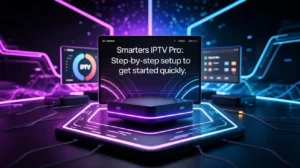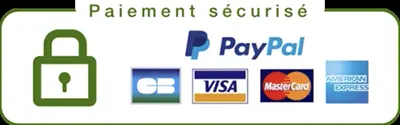Mit der Zeit kann Ihr Smart-TV langsam werden, Fehler aufweisen oder beim Laden bestimmter Apps Probleme haben. Der Täter? Cache und Cookies. Durch das regelmäßige Löschen dieser Daten können Sie:
- Verbessern Sie die Gesamtleistung Ihres Fernsehers
- Beheben Sie Lade- oder App-Probleme
- Geben Sie Speicher frei, ohne alles zurückzusetzen
Hier ist eine Schritt-für-Schritt-Anleitung für die beliebtesten Marken: Samsung , LG und andere Android-TV-Modelle.
🔧 Auf einem Samsung Smart TV
Samsung integriert in seine Smart-TVs eine Wartungsfunktion, mit der Sie temporäre Dateien einfach bereinigen können.
Schritte:
- Drücken Sie die „Home“ -Taste auf der Fernbedienung
- Gehen Sie zu Einstellungen
- Wählen Sie Unterstützung
- Wählen Sie Gerätewartung
- Klicken Sie auf Wartung starten
- Bitte warten Sie, während der Fernseher das System analysiert und optimiert
✅ Dadurch wird der App-Cache automatisch geleert und Speicherplatz freigegeben, ohne Ihre persönlichen Daten zu löschen.
🔗 Offizielle Samsung-Anleitung – Cache-Speicher löschen
🌐 Auf einem LG Smart TV
Bei LG-Fernsehern erfolgt das Löschen des Cache und der Cookies über den integrierten Browser.
Schritte:
- Drücken Sie „Home“ auf Ihrer Fernbedienung
- Öffnen Sie den Internetbrowser des Fernsehers
- Klicken Sie auf das Menü (oben rechts)
- Wählen Sie Einstellungen
- Klicken Sie auf Browserdaten löschen
- Bestätigen Sie mit „Ja“
🧠 Diese Methode löscht nur den Verlauf, Cookies und zwischengespeicherte Daten aus dem Browser. Bei Apps wie YouTube, Netflix oder anderen müssen Sie die App manuell über die Einstellungen zurücksetzen.
🔗 Offizielles LG-Handbuch – Cookies und Cache löschen
📱 Auf Android TV (Xiaomi Mi Box, Sony Bravia, TCL…)
Android-Fernseher bieten mehr Flexibilität, Sie können den Cache für jede App einzeln leeren.
Schritte:
- Gehen Sie zu Einstellungen > Apps
- Wählen Sie die entsprechende Anwendung (z. B. Netflix, YouTube usw.)
- Wählen Sie Cache leeren
- Um fortzufahren, klicken Sie auf Daten löschen (Vorsicht, dadurch wird die App zurückgesetzt).
📌 Sie können auch eine App wie „Clean Master TV“ oder „CCleaner“ aus dem Play Store installieren, um eine gründliche Reinigung durchzuführen.
🧠 Warum den Cache auf Ihrem Fernseher leeren?
- ✔️ Behebt Anzeige- und Streaming-Fehler
- ✔️ Gibt Speicher frei für eine bessere Leistung
- ✔️ Ermöglicht den Neustart einer abstürzenden Anwendung
- ✔️ Verbessert das Gesamterlebnis, insbesondere wenn Sie IPTV oder Apps von Drittanbietern verwenden
💬 Fazit
Das Löschen des Cache und der Cookies auf Ihrem Smart-TV ist ein einfacher, aber wirkungsvoller Reflex. Unabhängig davon, ob Sie einen Fernseher von Samsung , LG oder Android TV besitzen , kann diese regelmäßige Reinigung die Lebensdauer Ihres Geräts verlängern und Ihr Fernsehvergnügen verbessern.
👉 Nutzen Sie Ihren Fernseher für IPTV? Stellen Sie sicher, dass Ihr Abonnement fehlerfrei funktioniert. Wir empfehlen einen stabilen, reibungslosen und unterbrechungsfreien IPTV-Dienst:
🔗 Entdecken Sie My IPTV Smarters Pro – kompatibel mit allen Smart-TVs, Fire TV, Android Box und mehr.